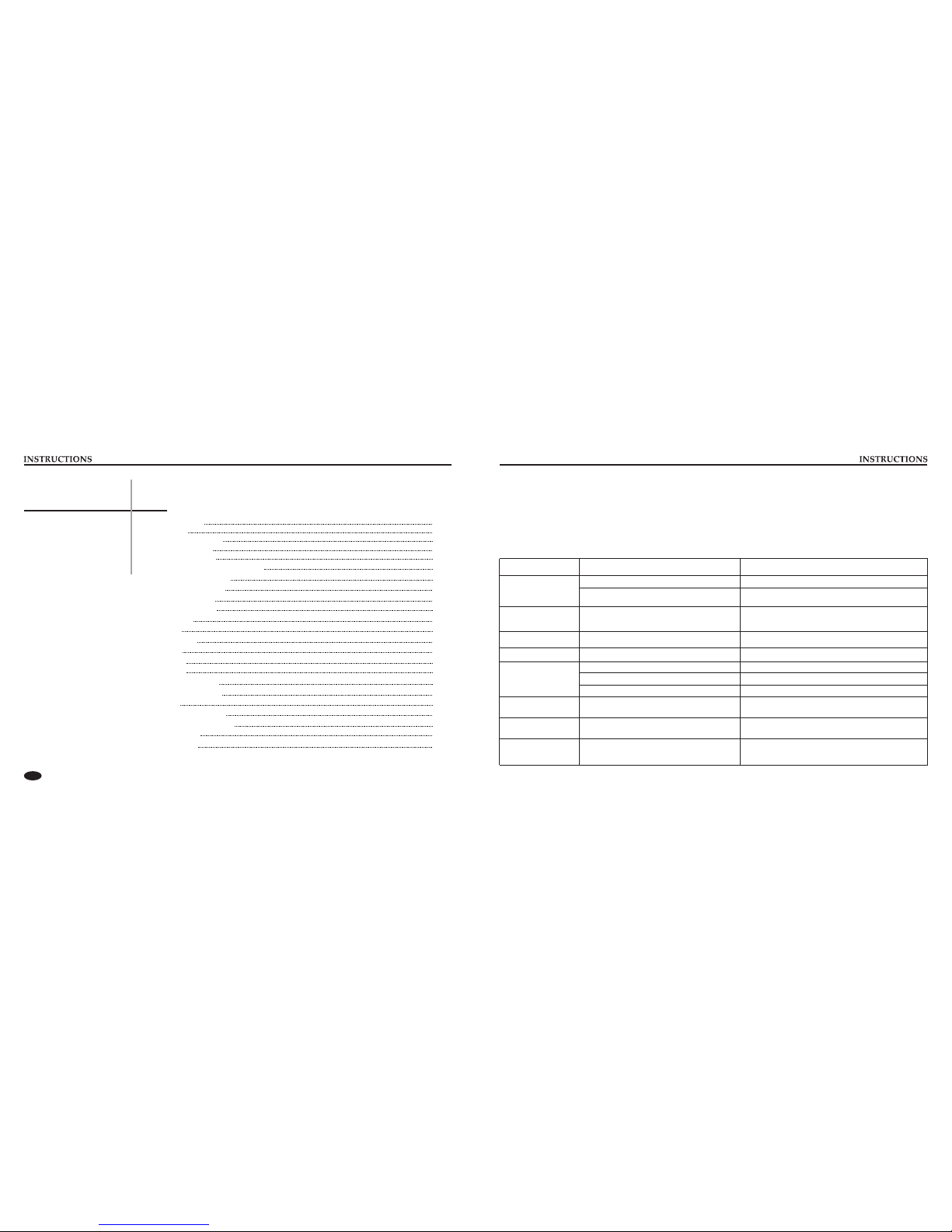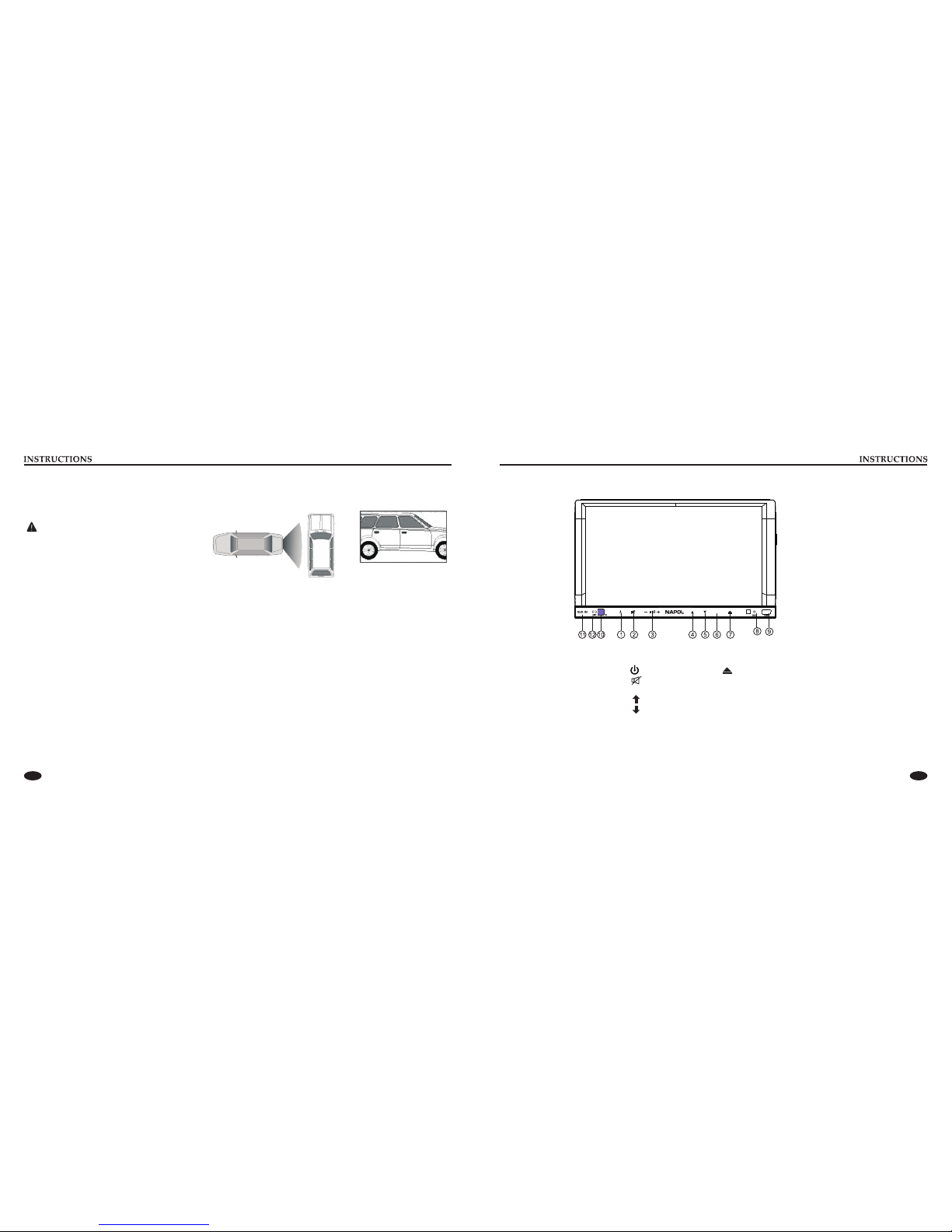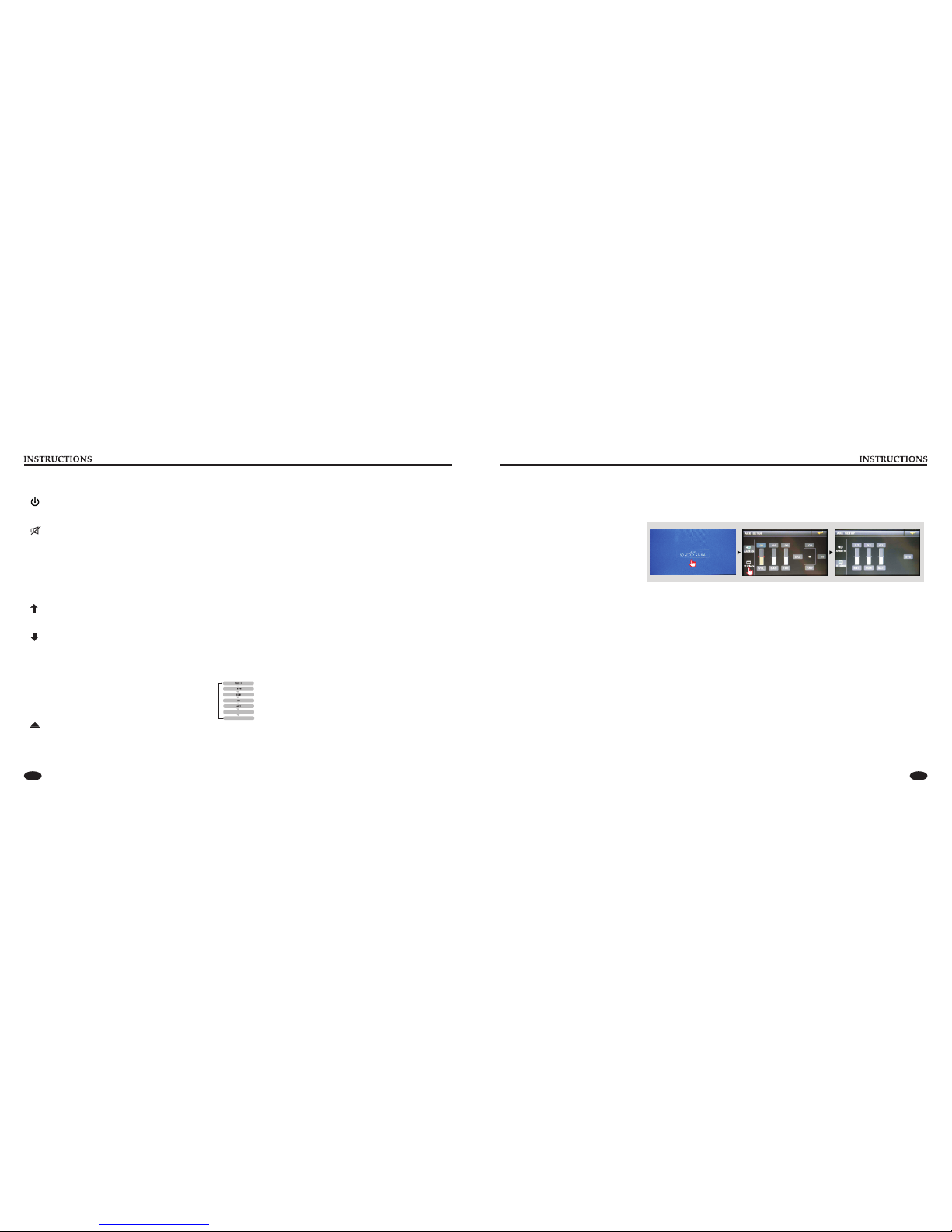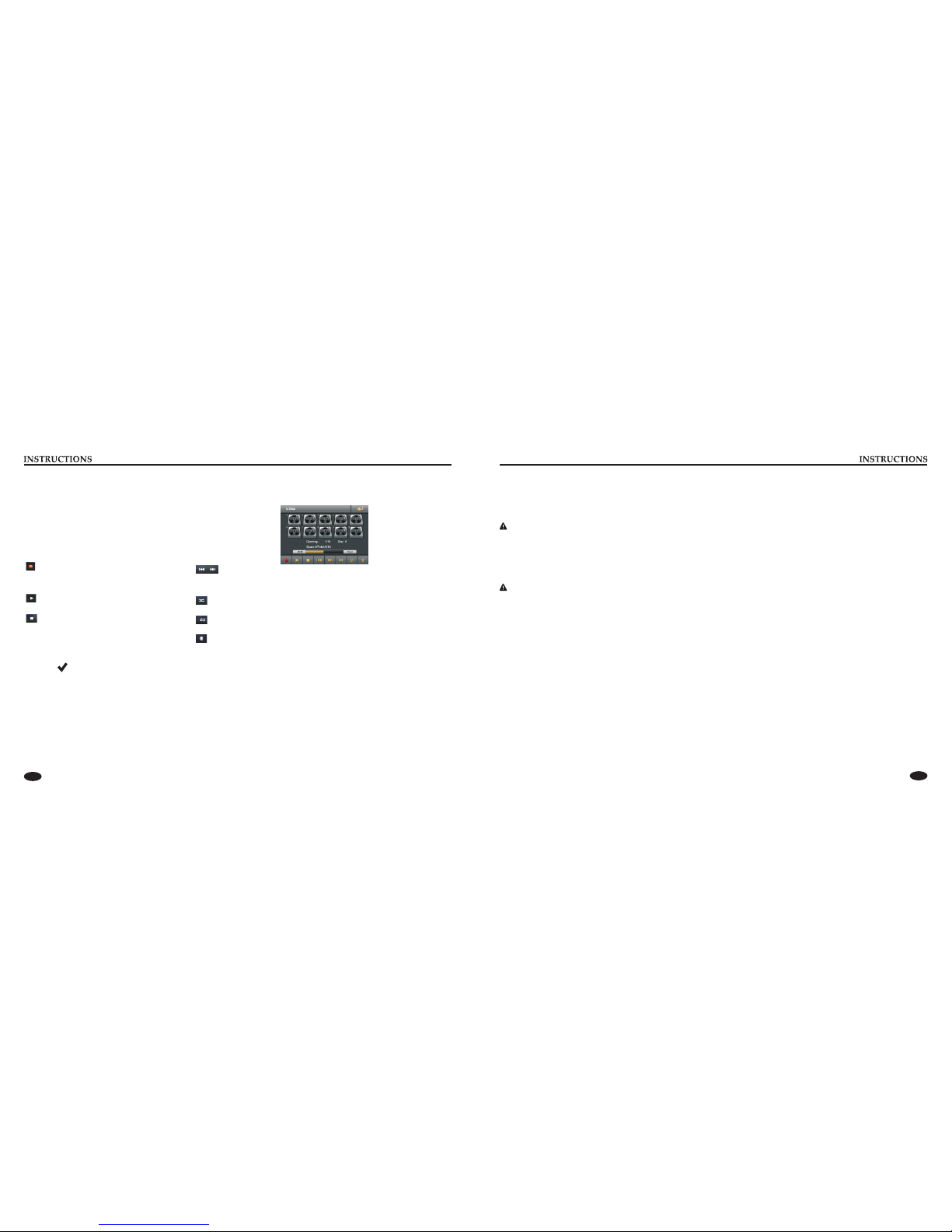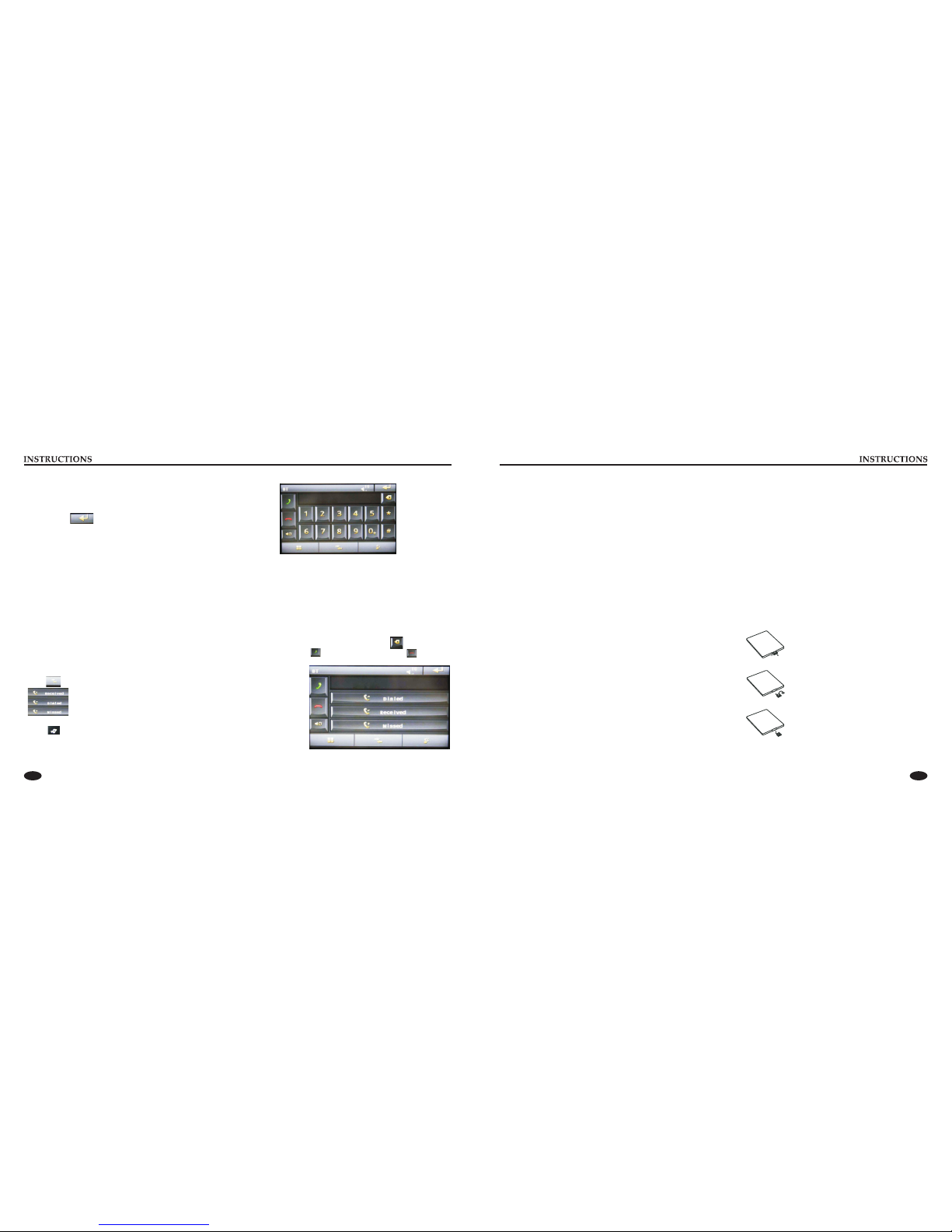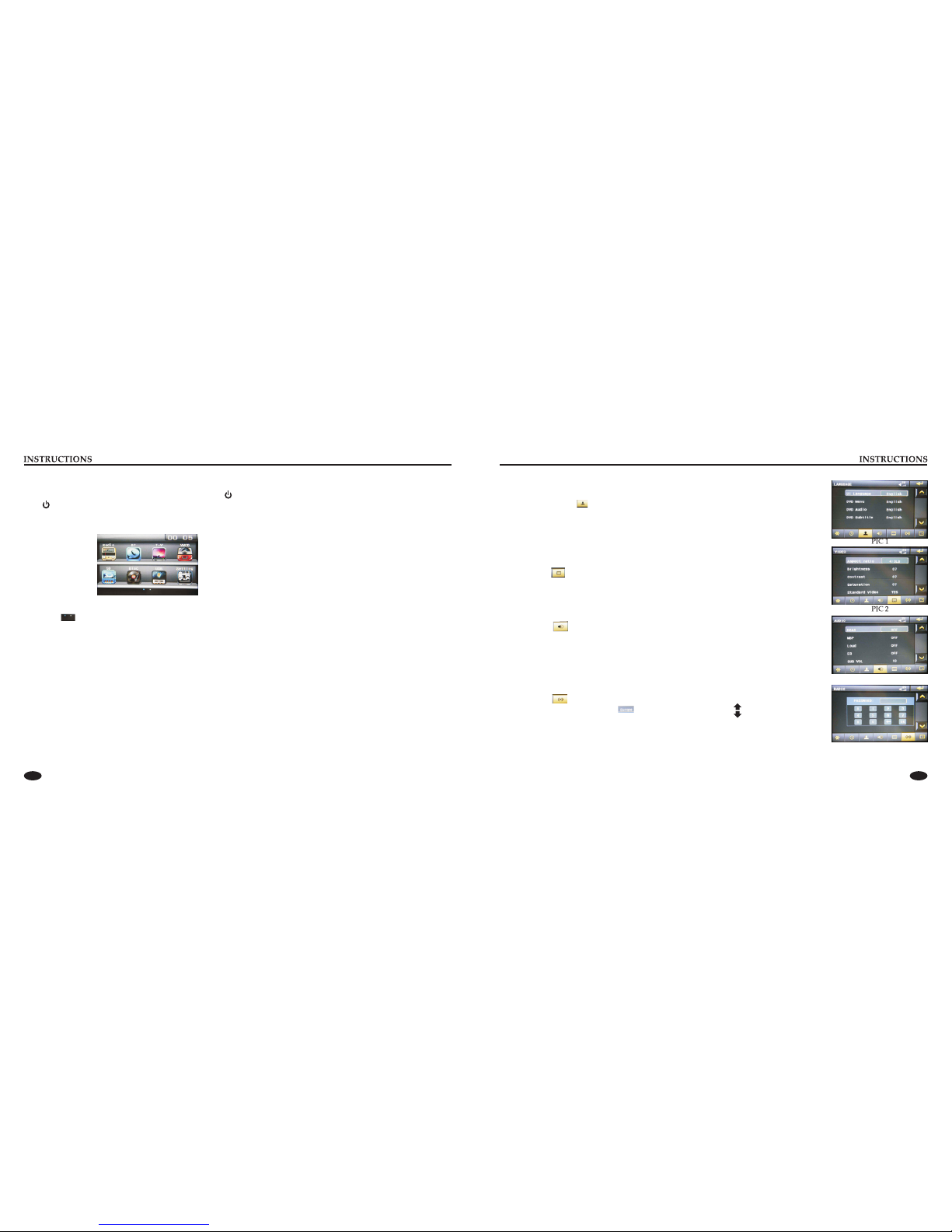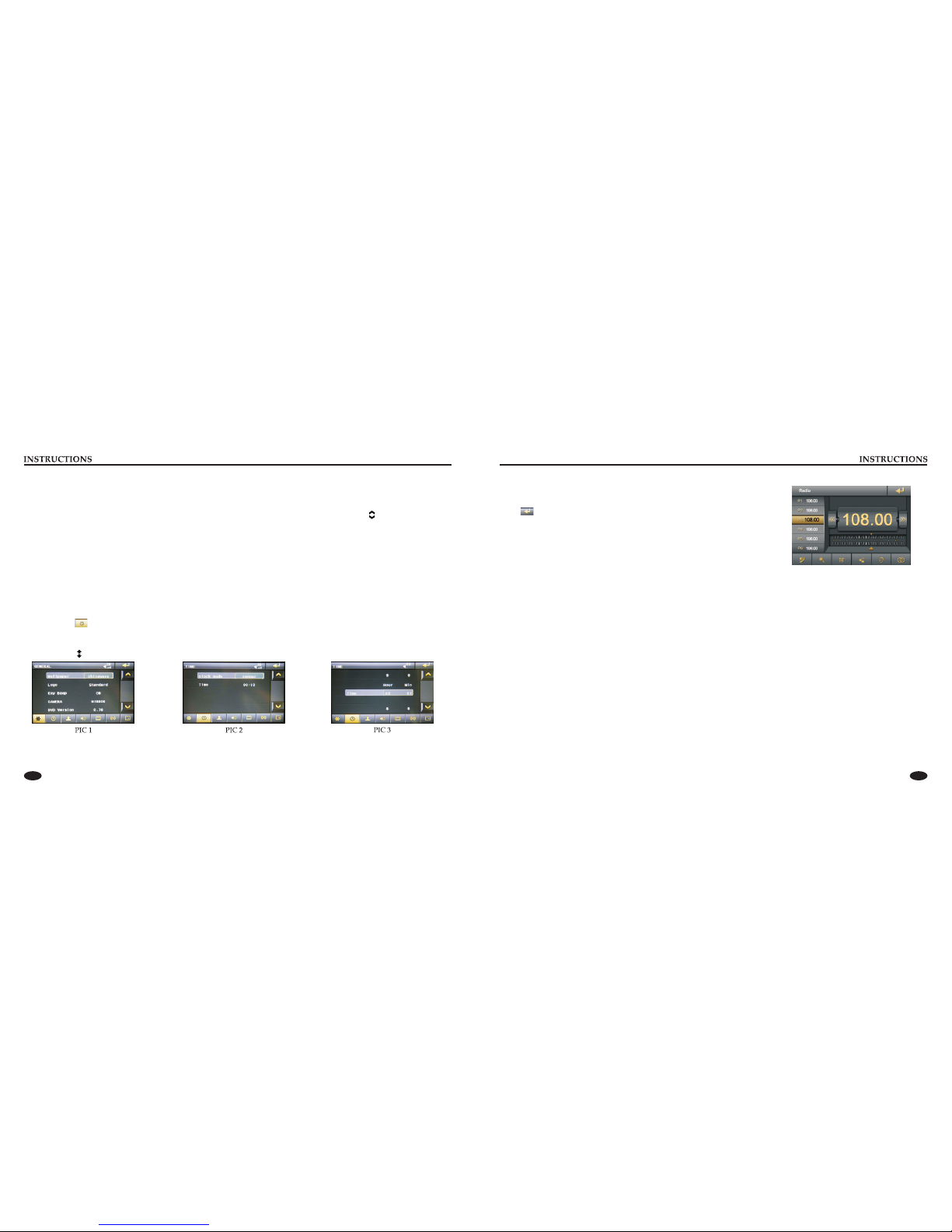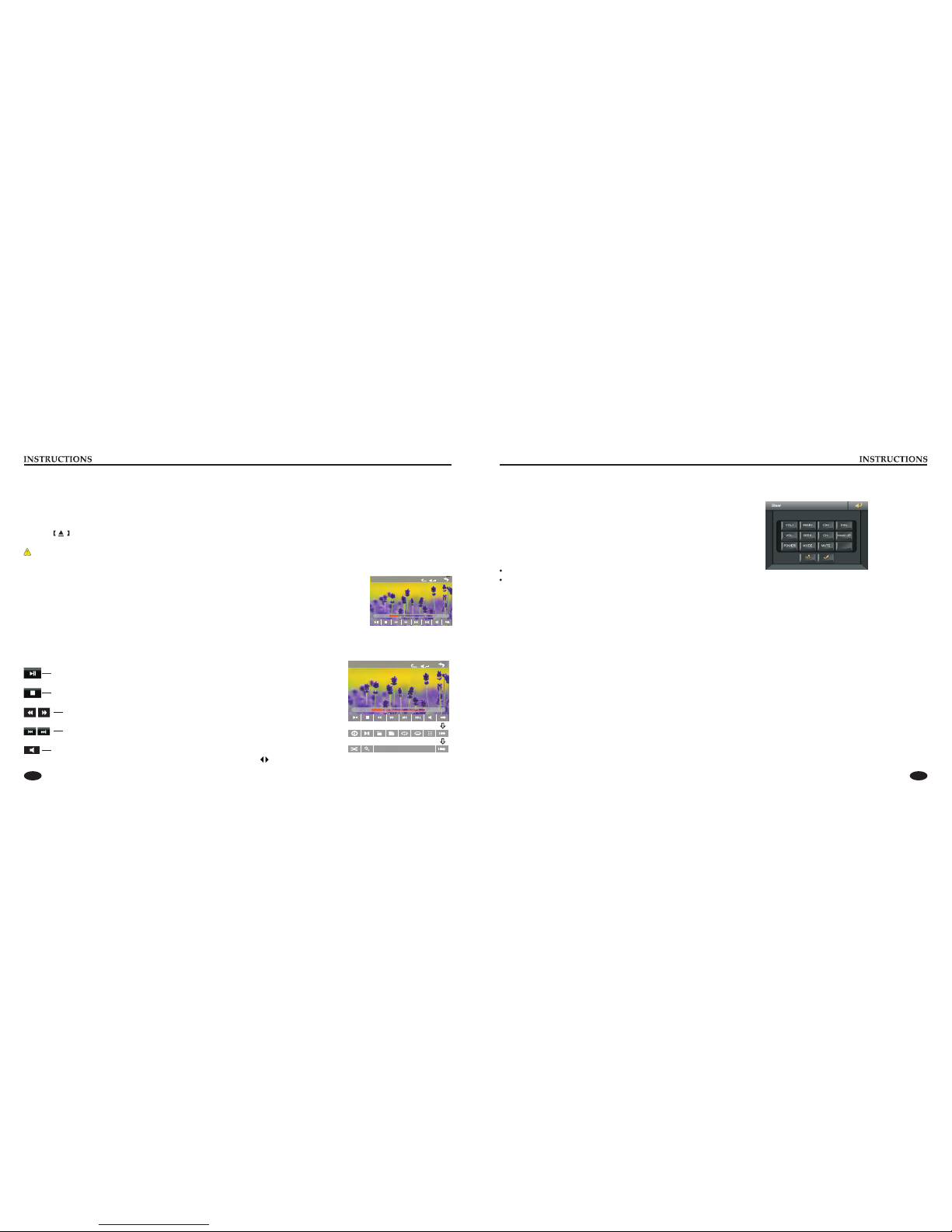33 06
15.0-10+ button
Press this button to choose desired song, section, preset stations.
※Decimal numbers, for example the 19th song, press 1,9 button;
※Centesimal numbers, for example, the 120th song, press 1,2,0
button.
16.AMS/RPT button
In radio mode, press this button to browse stored stations. In audio
mode, press this button to play repeatedly.
17.TITLE button
In DVD mode, press this button to play back to the top menu of
disc.
18.AUDIO button
In DVD mode, press this button to switch language of dialogue.
In VCD mode, press this button to choose left track, right track,
and stereo.
19.SET playing time
In DVD mode, press this button, you can define playing time.
20.SUBTITLE button
In DVD mode, press this button to switch language of subtitle.
21.PBC button
In VCD mode, press this button to display all song menus, work
with number button to choose songs.
22.UP, DOWN, LEFT, RIGHT, ENTER button
In DVD mode, press this button to move cursor up, down, left,
right to choose item in menu, Press the enter button to confirm
choice.
23.SLOW button
In audio mode, press this button to slow backward and slow
forward.
In DVD mode, press this button to change play angle.
25.SETUP button
In audio mode, press this button to choose different set items.
26.OSD display
Press this button to display the title chapter and the left time.
27.ZOOM button
In DVD/VCD mode, press this button to ZOOM in.
28.MENU button
Press button to back to the main menu.
BATTERY CHANGE
When control distance of remote control becomes shorter or no
function, please change battery, please confirm polarity before
change.
One hand press stopper, then pull out battery.
Put battery into controller.
Insert battery holder into controller.
24.ANGLE button
3.
Pode-se discar em um celular diretamente ou colocar o número do celular pelos botões dos númeors na tela, clique para deletar
se foi colocado algum numero errado. Depois de colocar o número do telefone, clique em para fazer uma ligação e para
desligar o celular.
4. Registro de chamadas
Clique para acessar o registro de chamadas
Toque este botão para verificar todos os números de chamadas recebidas.
Toque este botão para verificar todos nos números discados.
Toque este botão para verificar todos os números de chamadas perdidas.
5. Volume do BT
Clique para acessar o volume do BT.
Discando
Operação função BT
1. Enter/exit
Toque o ícone bt no interface principal para entrar na interface do BT.
Toque o ícone para sair da interface BT.
2. Pair/link
Para usar a função BT mãos-livres, faça a conexão primeiro, combine o
receptor com o celular BT.
Métodos de operação
Ajuste o receptor para um estado compatível, e abra o BT do seu celular e use o celular para buscar o dispositivo, o celular deve
estar pronto para combinar a senha com o BT quando buscado pelo dispositivo BT. Coloque a senha BT no celular e confirme.
O celular deve estar pronto e para autorizar este dispositivo pressione “yes”. Celular e BT devem conectar-se dentro de 20 segundos.
Sob qualquer modo de funcionamento, o receptor deve converter ao estado BT se há uma chamada entrando.
E o receptor deve restaurar ao modo atual depois de desligar. Quando o dispositivo BT combinar com este dispositivo, o status
de conexão deve mostrar “link ok”, do contrário, aparecerá “no link”.